如何使用WordPress制作产品参数对比表格
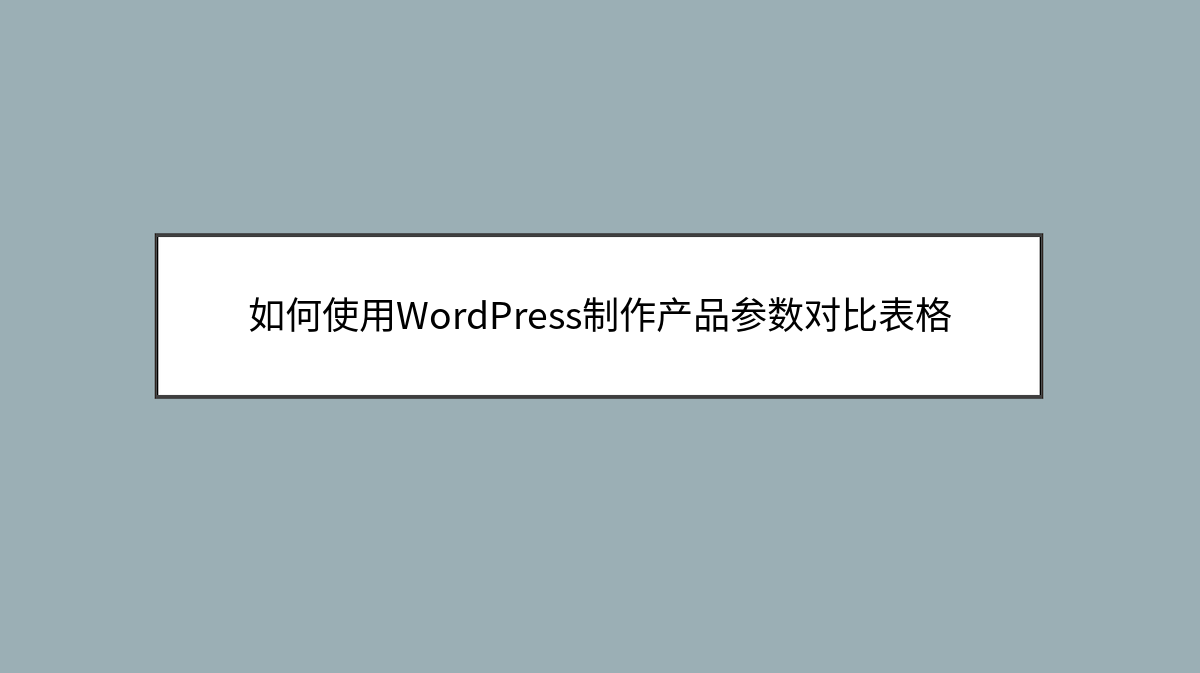
如何使用WordPress制作产品参数对比表格
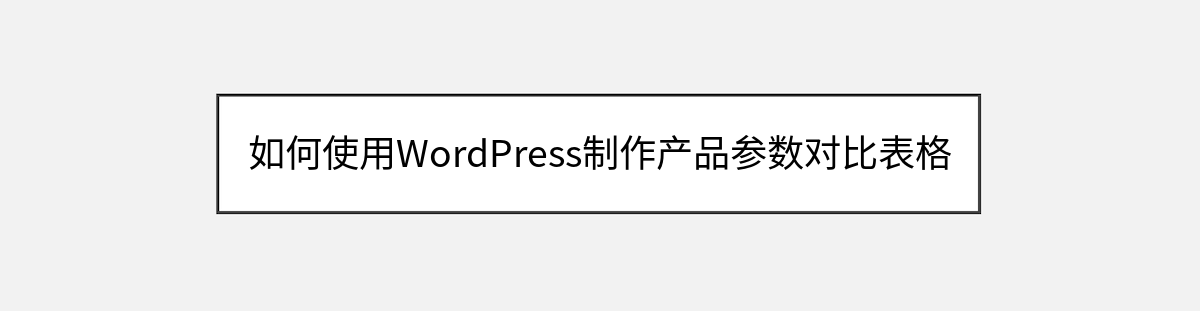
在电商网站或产品评测类博客中,清晰直观的参数对比表格能大幅提升用户体验。当访客需要在多个相似产品间做选择时,密密麻麻的文字描述远不如一张结构化的对比表格来得高效。但很多WordPress用户认为创建专业的产品参数表需要复杂的代码或昂贵的插件,其实通过几个简单的方法,我们完全可以在不写一行代码的情况下,制作出既美观又实用的对比表格。
本文将带你从零开始,使用两种主流方法(插件和区块编辑器)创建专业级产品参数表。学完后,你将能轻松制作类似京东、天猫那样的产品横向对比功能,让访客一目了然地看到不同产品的规格差异。更重要的是,这些方法都支持响应式设计,无论在电脑还是手机上都能完美显示。
准备工作:选择最适合你的方案

在开始之前,我们需要根据你的具体需求选择合适的技术路线。如果你追求极简且不想安装新插件,WordPress自带的表格区块其实已经能处理基础对比需求。但若需要更专业的样式和交互功能(比如高亮差异项、筛选特定参数),专门的表格插件会是更好的选择。
这里推荐三款经得起考验的插件方案:TablePress(免费轻量)、WP Product Review(专注产品对比)和Ninja Tables(高级功能丰富)。我们今天会重点讲解TablePress的使用,因为它完全免费且足够应对大多数场景,等掌握基础后,你可以再根据需要尝试其他进阶方案。
重要提醒:无论选择哪种方式,建议先整理好待对比的产品参数清单。包括参数类别(如”处理器”、”内存”)、各产品具体数值,以及你希望特别强调的差异点。事先规划能大幅提升后续制作效率。
使用TablePress创建专业对比表
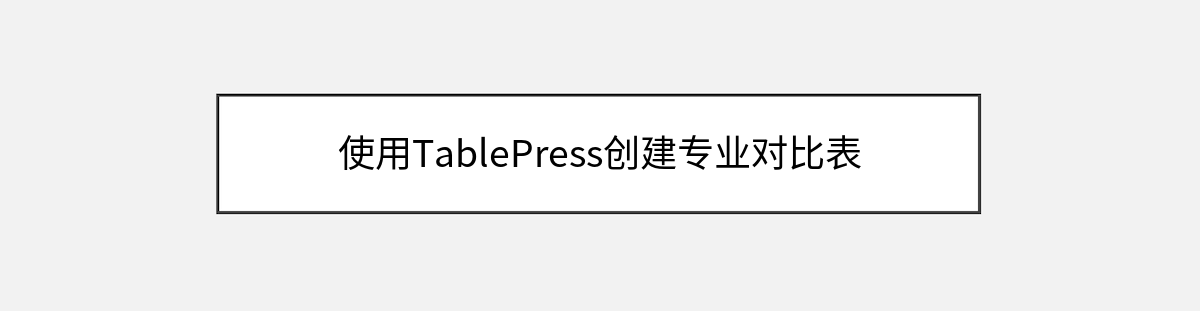
首先进入WordPress后台,在插件库搜索安装TablePress。这个德国开发者维护的插件已有100万+活跃安装,最近更新也很频繁,完全不用担心兼容性问题。安装激活后,左侧菜单会新增”TablePress”选项,点击”添加新表格”开始创作。
在表格名称处填写”手机参数对比”这类描述性标题,然后重点设置列数和行数。假设我们要对比三款手机,每款产品占一列,加上参数名称列,那么总列数就是4(1列参数名+3列产品)。行数取决于参数数量,比如有15项参数对比就设15行,后期随时可以增减。
现在你会看到一个类似Excel的编辑界面,这正是TablePress强大之处——用熟悉的电子表格方式管理数据。在第一列逐行输入参数名称(如”屏幕尺寸”、”分辨率”),然后在后续列填写各产品对应数值。一个小技巧是:把差异明显的参数用星号标注,比如”A手机的8GB内存**”,这样最终显示时会自动吸引注意力。
表格数据填完后,别急着发布,先到”表格功能”区域开启几个关键选项:
- 启用横向滚动:保证参数名称列固定,产品列可左右滑动(尤其重要移动端)
- 启用行交替着色:让奇数行和偶数行显示不同背景色,提升可读性
- 使用DataTables响应式:确保小屏幕设备能正常浏览
最后点击保存,你会获得一个类似[table id=1 /]的短代码。复制这个代码粘贴到任何文章或页面,精彩的产品对比表就会立即呈现。如果发现样式与企业品牌不符,还可以在”插件设置→自定义CSS”里添加个性化样式代码,比如修改表头背景色或字体大小。
古腾堡区块编辑器的表格方案

如果你不想安装插件,WordPress自带的表格区块也能完成基础对比功能。在文章编辑页面添加”表格”区块,设置好行列数后,同样按照参数名+产品数据的结构填写内容。虽然原生表格功能相对简单,但通过几个技巧也能提升表现力:
- 使用列/行背景色:选中需要强调的单元格,在区块工具栏点击”背景色”,用不同颜***分产品优劣
- 添加条件格式:安装Kadence Blocks这类增强插件,可实现”数值大于X时自动标红”的智能效果
- 固定表头:在附加CSS里添加
.wp-block-table.is-style-stripes thead { position: sticky; top: 0; }让参数名始终可见
特别提醒:当参数较多时,建议在表格上方添加”参数筛选”下拉菜单。这可以通过组合”分类筛选”区块或FacetWP插件实现,让用户能快速找到关心的参数(比如只看”电池”相关指标)。
高阶技巧:让对比表更具交互性

基础表格搭建完成后,我们可以通过一些增强设计让用户体验更上一层楼。比如当用户鼠标悬停在某产品价格上时,自动显示历史价格曲线;或是点击”摄像头”参数时,展开各手机拍摄的样张对比。这些效果需要组合使用插件,但实现难度并不高:
价格历史功能:安装Pricing Table by Supsystic,配合其动态数据模块,从预设数据源自动更新价格信息。你只需要在创建表格时选择”动态列”,然后设置好数据抓取规则即可。
参数展开详情:使用Expandable Table Rows插件,在参数行的最后一列添加”详情”按钮。用户点击后会展开隐藏内容层,这里可以插入图片库、视频评测片段等丰富信息。记得在展开区域使用懒加载技术,避免拖慢页面速度。
对于评测类网站,强烈建议在表格底部添加”编辑日期”和”数据来源”说明。这既能提升专业度,也方便后续更新内容。可以用HTML代码实现:
<div class="table-footnote">最后更新:2023年8月 | 数据来源:厂商官网、GSMArena</div>移动端适配与性能优化
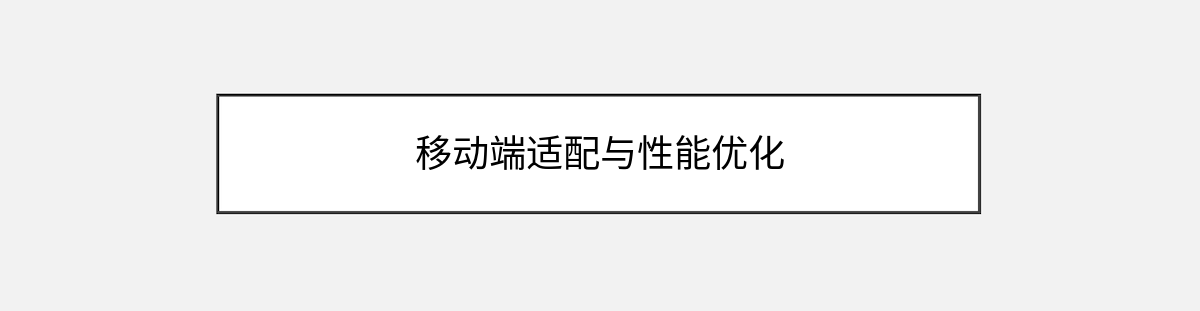
当我们在电脑上欣赏精美的对比表格时,千万别忘了占流量大半的移动用户。通过几个关键检查点确保移动体验:
- 文字避免折行:在手机竖屏查看时,参数名称列建议控制在4个汉字内(如”屏占比”代替”屏幕占比”)
- 优先显示核心参数:使用TablePress Extension: Responsive Tables插件,可以设置某些行仅在电脑端显示
- 添加比较工具:在表格顶部放置”添加对比”按钮,让用户自主选择2-3款产品生成精简版对比
性能方面,避免在单个页面放置超过5个对比表,且每个表格行数控制在30行以内。如果必须展示大量数据,考虑改用分页显示或懒加载技术。定期清理旧表格数据也很重要,可以在TablePress设置中开启”自动优化数据库”选项。
从对比表到决策工具
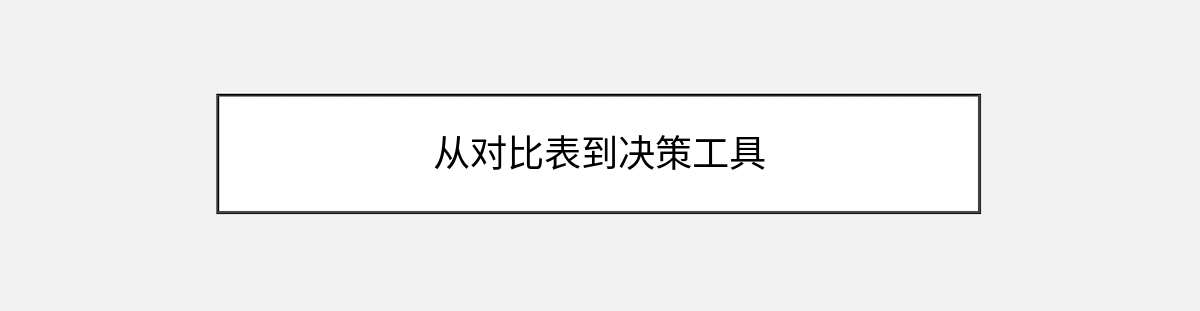
制作精良的参数对比表不应该孤立存在,我们需要把它融入用户的购买决策路径。这里有几个经过验证的实践方案:
在表格下方添加”专家推荐”区块,根据对比结果给出购买建议。例如:”如果注重续航:推荐产品B的5000mAh电池;摄影爱好者:选择产品C的1英寸大底”。这种关联分析能显著提升转化率。
对于跨境电商网站,可以在价格列旁边添加”直达购买”按钮,使用Easy Affiliate Links等插件创建追踪链接。更高级的玩法是集成价格监控功能,当某产品降价时自动在表格中显示促销标签。
最后别忘了利用这些结构化数据做SEO优化。通过Schema Pro等插件为对比表添加Product和Offer标记,帮助搜索引擎理解内容关系。这能使你的页面在”最佳XX对比”这类搜索中获得丰富摘要展示。
维护更新与数据可视化
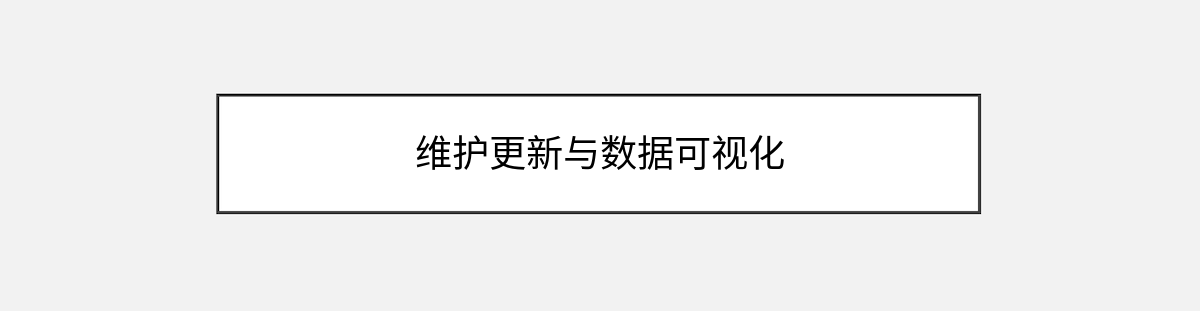
产品参数并非一成不变,价格波动、固件升级都可能导致数据过期。建议每月检查一次对比表准确性,可以创建Google Sheet维护主数据源,然后通过TablePress的JSON导入功能自动同步到网站。对于团队协作站点,使用Revisionary插件管理表格修改权限非常必要。
当需要呈现参数间的量化关系时,不妨将表格升级为图表混合体。安装Visualizer插件后,你可以一键将选定行转换为柱状图或雷达图。例如同时显示各款手机的跑分、续航、拍照评分,这种视觉化对比往往比纯数字更有说服力。
遇到用户反馈表格不易理解时,考虑增加辅助功能:参数名称旁添加问号图标,鼠标悬停时显示通俗解释;或是为专业术语创建术语表弹窗。这些细节处理会让技术小白也能轻松读懂专业对比。
现在你的WordPress网站已经具备了专业电商平台级别的产品对比能力!从简单的插件表格到动态交互系统,选择适合当前阶段的方案最重要。当业务增长后,可以考虑定制开发更强大的解决方案,比如结合用户行为数据自动生成个性化对比组合。记住,好的参数表格不仅是信息陈列,更是帮助用户缩短决策路径的转化引擎。
你可能还喜欢下面这些文章
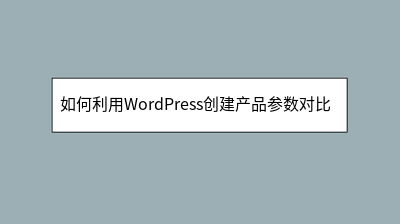 如何利用WordPress创建产品参数对比模块
如何利用WordPress创建产品参数对比模块
如何用WordPress轻松打造高转化产品参数对比模块?本文手把手教你通过TablePress插件创建专业级对比表格,无需编程基础。文章详解从插件安装、数据导入到交互功能设置的完整流程:包括表格排序/过滤、移动端适配、CSS美化等核心技巧,特
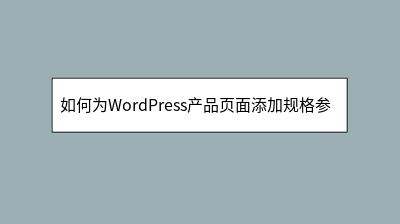 如何为WordPress产品页面添加规格参数表格
如何为WordPress产品页面添加规格参数表格
为提升WordPress产品页面的转化率,本文详细介绍了添加专业规格参数表格的多种方法。针对不同技术水平的用户,推荐TablePress插件(免费响应式)、Elementor Pro(可视化设计)、古腾堡编辑器(内置轻量方案)三种主流方案,逐
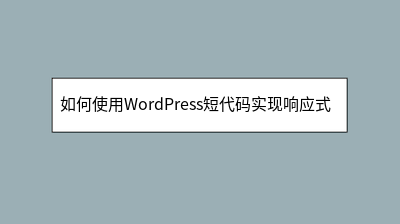 如何使用WordPress短代码实现响应式表格
如何使用WordPress短代码实现响应式表格
**摘要内容:** 在内容为王的时代,清晰的数据展示至关重要,但WordPress默认表格功能在移动端体验较差。本文介绍如何通过短代码创建响应式表格,解决跨设备显示问题。推荐使用TablePress插件,无需编程基础即可快速构建专业表格。从
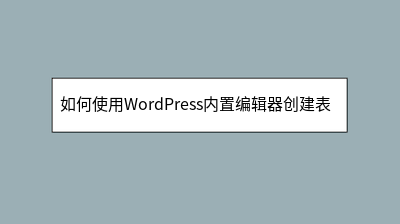 如何使用WordPress内置编辑器创建表格布局
如何使用WordPress内置编辑器创建表格布局
WordPress内置编辑器无需插件即可创建专业表格布局。古腾堡编辑器自带的表格区块能轻松构建产品参数、价格对比等结构化数据展示,兼顾响应式设计与网站性能。操作步骤简明:添加表格区块后设置行列数,通过Tab键高效填充内容。内置工具支持调整固定
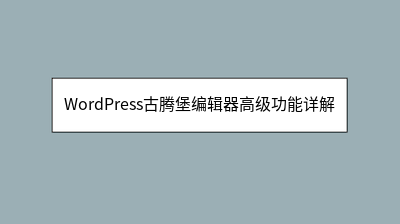 WordPress古腾堡编辑器高级功能详解
WordPress古腾堡编辑器高级功能详解
**摘要内容:** WordPress古腾堡编辑器不仅提供基础排版功能,还隐藏着诸多高级技巧,能显著提升内容创作效率与质量。本文深入解析其进阶功能,包括**区块管理**(批量操作、可复用区块)、**全局样式设置**(一键统一全站设计)、**
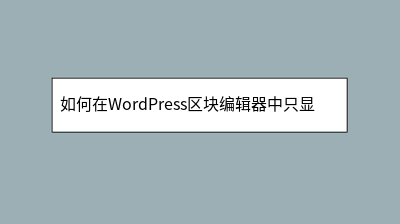 如何在WordPress区块编辑器中只显示自己需要的区块
如何在WordPress区块编辑器中只显示自己需要的区块
(previouslycore/cover-image)core/text-columnscore/versecore/videocore/audiocore/blockcore/paragraphcore-embed/twittercore
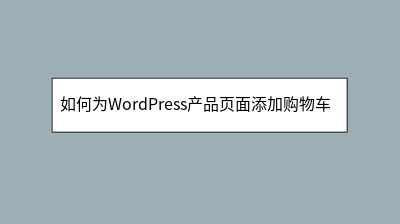 如何为WordPress产品页面添加购物车功能
如何为WordPress产品页面添加购物车功能
本文详细介绍了为WordPress产品页面添加购物车功能的多种解决方案。针对不同需求,推荐使用WooCommerce建立完整电商系统,或选择轻量级方案如WPForms支付表单和第三方服务集成。文章逐步指导安装设置、产品添加、界面定制等操作,并
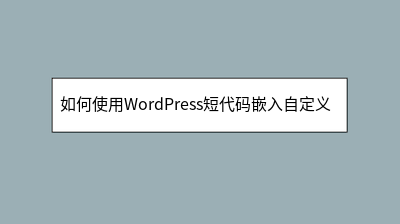 如何使用WordPress短代码嵌入自定义HTML模块
如何使用WordPress短代码嵌入自定义HTML模块
**** 在WordPress文章中直接插入自定义HTML代码常因编辑器过滤或切换模式导致内容丢失,而短代码(Shortcode)能完美解决这一问题。本文教你如何通过短代码将HTML模块转化为可重复调用的“魔法标签”,无需技术背景,10分钟








